Sommaire
L’histogramme
Comme d’autres logiciels, l’histogramme de PhotoLab présente la version traitée (affichage en cours) de l’image selon une échelle sur 8 bits (compatible JPEG) soit sur 255 valeurs en considérant cette dernière comme la « luminosité à 100% ».
Au cœur du logiciel, la décomposition des valeurs est bien supérieure, la luminosité maximale (sur 16 bits) est sur la 65 536 ème tranche.
* Les avertisseurs d’écrêtage des hautes lumières (Ctrl+ W/ A) et des tons sombres (Ctrl+ B/ B) peuvent être permutés.
* La hauteur de la palette de l’histogramme est modifiable en Cliquant et maintenant la partie basse de l’histogramme (Windows seulement).
Les avertissements de l’histogramme sont basiques. Si un seul canal RVB est écrêté, le pixel est affiché selon sa couleur inverse.
Les pixels noir et blancs avertissent d’un écrêtement réel (sur les 3 canaux).
* L’histogramme raw avec sa grande plage dynamique n’est pas accessible. Un avertissement en ton inversé, entièrement noir ou blanc (tous les canaux RGB à 0 ou 255) ne signifie pas forcément qu’il y a un écrêtage à la prise de vue mais seulement qu’il peut y avoir un écrêtage.
J’ai demandé à DxO de créer un bouton d’avertissement de surexposition des données d’entrée raw. Un effet de couleur indiquerait sur l’image les zones qui sont irrémédiablement perdues.

Les avertisseurs colorés sur cette image signifient que certains canaux sont saturés mais l’essentiel de ces pixels ne sont pas écrêtés.
Les avertissements sont à relativiser, surtout pour un canal de couleur à 0.

Il y a de faux avertissements sur cette photo.
1- Manque de vert et de bleu sur une chemise rouge
2- Manque de bleu sur l’oreille ! Mon garçon n’est pas un Schtroumpfs 😉
ATTENTION. Les Avertissements portent sur l’ensemble du contenu de l’image englobant le cadre et la signature (Filigrane).
L’épreuvage écran
L’épreuvage écran est une étape facultative à inclure dans le flux avant d’exporter les images où les couleurs doivent être rendues avec précision.
DxO recommande d’effectuer cette action sur une copie virtuelle. En effet, l’image résultante du traitement peut être différente selon sa destination (affichage web ou type d’écran particulier, particularités du papier) exprimée par le profil d’export; sRGB, Display P3 ou un profil d’imprimante.
Il est important de garder à l’esprit que les nuances de couleurs non reproduites fidèlement ne sont pas nécessairement fantaisistes mais plutôt non discriminées. Peut-être s’agit-il de modifier le contraste ou la saturation pour recréer cette distinction si elle est importante.
L’épreuvage écran est activé dans la palette Couleur (edition Elite uniquement).
La couleur de fond un peu trop claire peut être modifiée dans les préférences.
– Préférences / Affichage / Couleur d’épreuvage écran
L’épreuvage écran s’utilise en deux temps.
– Définir le profil ICC dans la palette « Epreuvage écran »
– Lors de l’exportation, indiquer le profil ICC « identique à l’épreuvage écran »
Pour éviter toute confusion entre un profil ICC sRGB « commun » ou une version personnalisée. DxO a décidé d’utiliser le nom standard complet; sRGB IEC61966-2.1.
Les espaces couleurs standards sont proposés.
– sRGB IEC61966-2.1 est le profil de diffusion le plus répandu
– Display P3 est le nouvel espace large destiné à remplacer sRGB
– Les profils écrans et imprimantes doivent être importés
PhotoLab va chercher les profils dans le dossier système.
Afin de ne pas les perdre en changeant d’ordinateur, il peut être judicieux de les déposer dans le groupe de dossiers DxO.
Créer %LocalAppData%\DxO\DxO PhotoLab 6\Profils
L’intention de conversion (mode) concerne la façon dont PhotoLab distribue les couleurs hors gamut dans l’image.
* Le mode perceptuel maintient les dégradés de couleurs en comprimant l’image sur toute la gamme tonale disponible. C’est le mode à préférer.
* Le mode relatif maintient exactement les couleurs disponibles dans la gamme en réduisant les couleurs hors gamut à la saturation maximale.
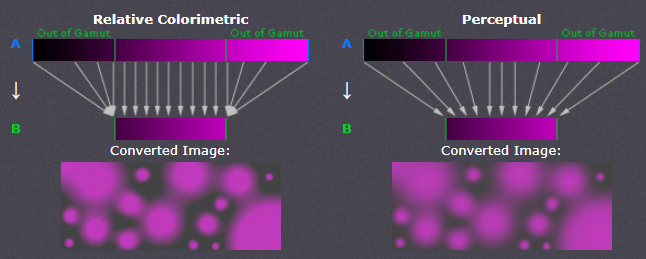
Les avertisseurs de l’histograme sont passés en revue.
– Ecrêtage des ombres (Ctrl+ Alt+ B/B)
– Ecrêtage des hautes lumières (Ctrl+ Alt+ W/A)
– Avertissement du gamut écran (Ctrl+ Alt+ M/?)
– Avertissement du gamut de destination (Ctrl+ Alt+ D/?)
– Avertissements CMJN d’une imprimante Offset
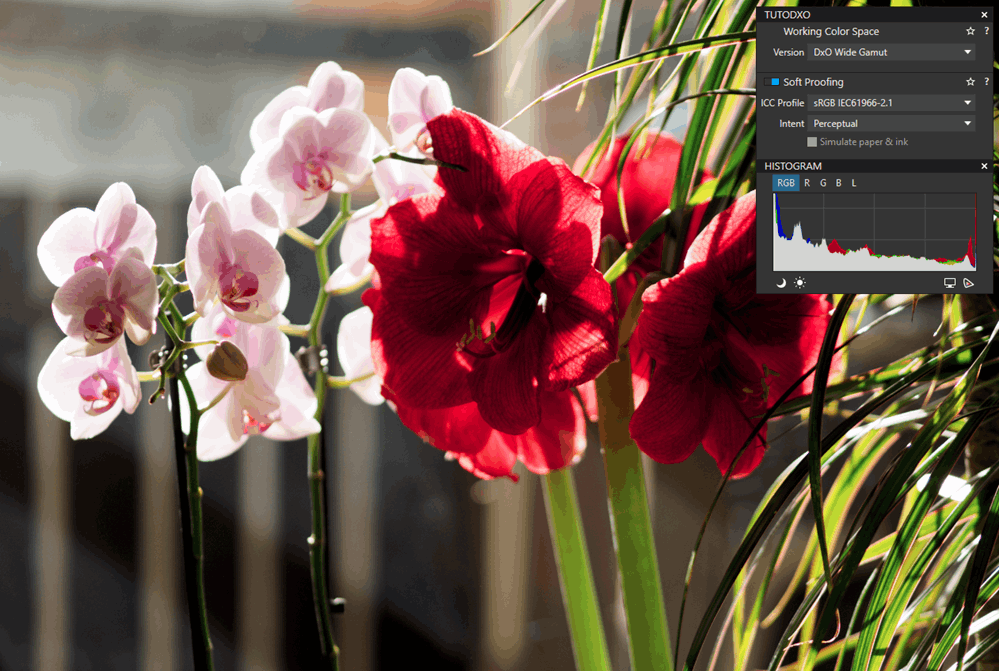
L’histogramme propose des boutons d’avertissements de pixels hors gamut, pour l’écran en cours (permanent) ainsi que pour le profil couleur pour lequel l’épreuvage à l’écran est fixé.
Ce mode permet d’identifier les couleurs qui se trouvent dans l’espace colorimétrique de travail de PhotoLab mais que l’écran, ou le papier prévu pour l’impression (bientôt disponible), ne peut pas afficher fidèlement.
Le choix de la couleur d’avertissement en rouge (gamut de destination) n’est pas judicieux.
Le rouge est une couleur difficile à rendre correctement. Un avertisseur gris aurait été plus pertinent.
Avertissement du Gamut d’écran (lorsque Soft-Proofing est désactivé) montre les couleurs que l’écran ne peut pas reproduire.
Pour les déterminer, DxO compare les couleurs de l’espace colorimétrique de travail de l’espace colorimétrique de l’écran, c’est à dire, le profil de couleur du système d’exploitation.
Avertissement du Gamut de destination (uniquement activable en mode Soft-Proofing) montre les couleurs qui ne peuvent pas être reproduites par le profil ICC sélectionné.
Lors de l’utilisation d’un profil CMJN, l’histogramme affichera ces quatre canaux à la place des canaux RVB
Avertissement du Gamut d’écran (lorsque Soft-Proofing est activé) montre les couleurs qui peuvent être reproduites par le profil ICC mais ne peuvent pas être affichées par l’écran, ainsi que les couleurs qui ne peuvent pas être reproduites ni par le profil ICC ni par l’écran
Ces avertisseurs indiquent les couleurs qui ne sont pas fiables.
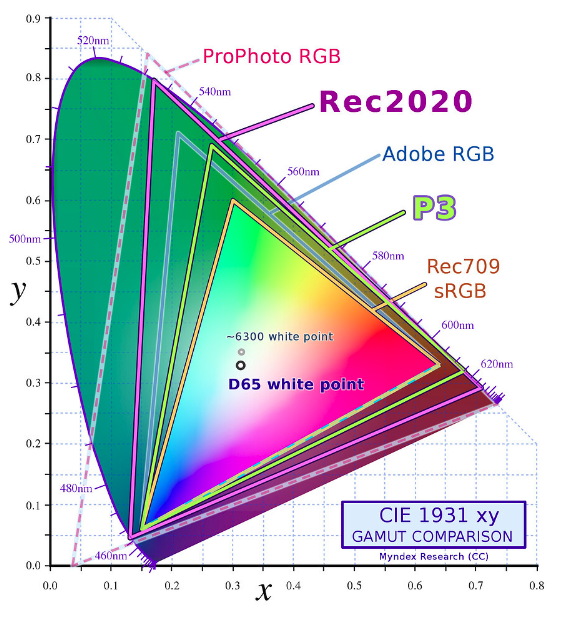
Selon DxO
La plupart des imprimantes modernes sont capables de reproduire une large gamme comme Adobe RGB (1998) et même plus.
Travailler dans le gamut le plus large possible est toujours mieux, c’est juste lors de l’export qu’il faut indiquer dans quel espace colorimétrique l’image doit être convertie.Tout le contenu Web, et fondamentalement n’importe quelle application, utilise sRGB IEC61966-2.1 qui est considéré comme le « point de départ ». Tout gamut supérieur à sRGB est considéré comme un gamut large.
La gamme Display P3 (basée sur le DCI P3) gagne du terrain et de nombreux écrans sur le marché sont capables de la couvrir (un moniteur bon marché est capable d’en reproduire 95%). Il semble que le Display P3 va remplacer le sRGB dans un avenir proche pour tous les contenus en ligne.
Rec2020 et ProPhoto sont les plus grands espaces colorimétriques et il est toujours préférable de rétrécir à la fin du flux de travail.
L’enregistrement en TIFF 16 bits avec ces profils ICC garanti de conserver toute l’information de couleur. Exporté vers Affinity Photo ou Photoshop, la suite du traitement est réalisée avec le plus de précision et le plus de données possibles.
NB. Il n’existe actuellement aucun moniteur capable de couvrir entièrement les gamuts les plus larges, comme le rec.2020 et le ProPhoto RGB.
TuToDxO.com – All rights reserved – tous droits réservés.



